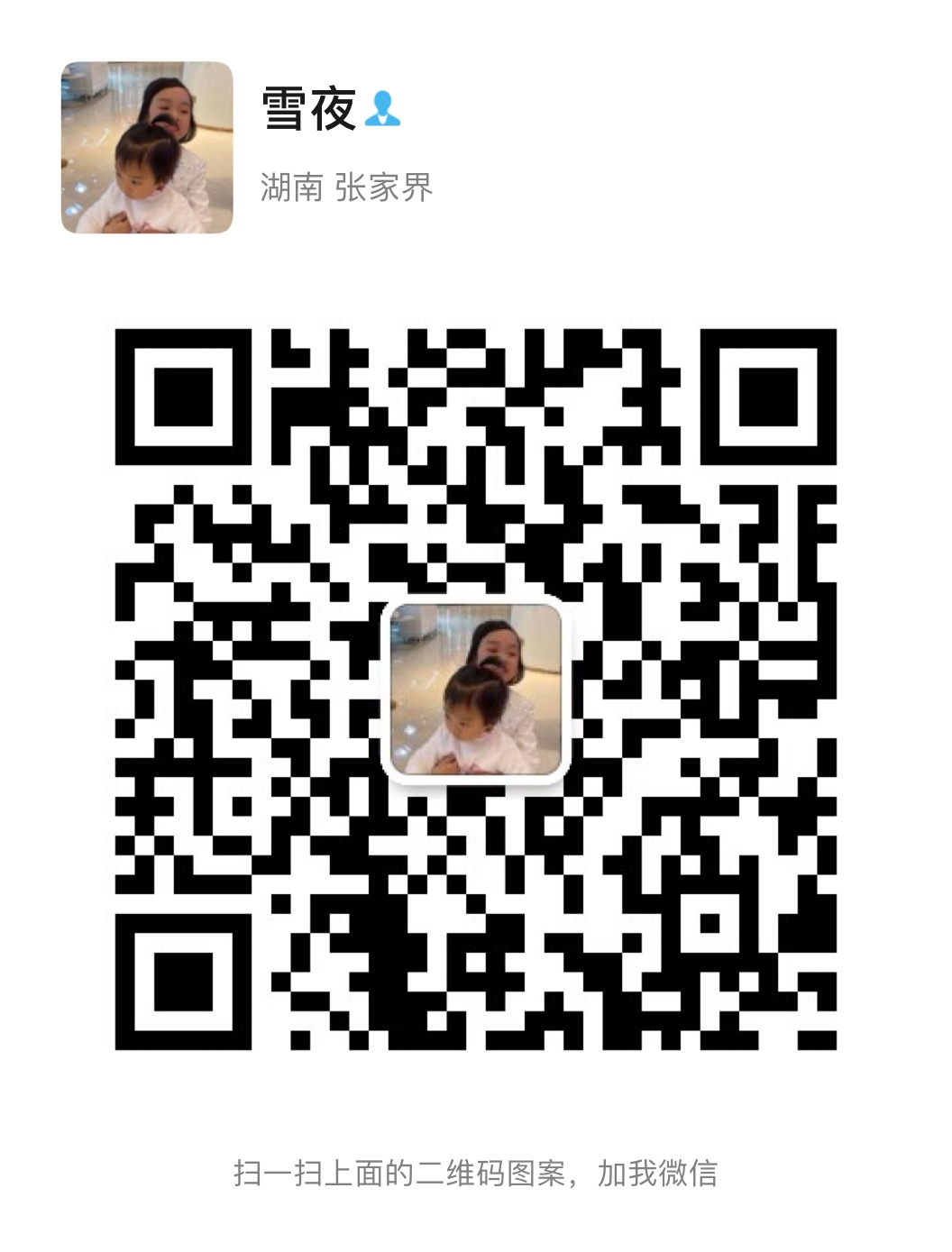本文将跟大家一起探讨一下在普通PC安装Windows+Mac OS+Linux的方法。三类系统选取的代表分别都是目前最新的系统Windows8.1+Mac OS X10.9+Ubuntu13.10。Linux发行版依然选取的是Ubuntu,一个是它自带grub2来引导所有系统,一个是它算是Linux桌面一个比较知名的发行版。普通PC装Mac,那么自然是黑苹果,安装方法之前也说过,所以本文也是重点说分区和引导。
另一个例子:http://zengwu3915.blog.163.com/blog/static/278348972013448020461/
其实三类系统还是比较适合桌面使用,而Solaris和FreeBSD可以用在桌面,不过不太理想,需要折腾,所以应该把它们归于服务器版。把Solaris和FreeBSD一起组合安装也没什么问题,多了2个主分区而已,之前有文章也提过了安装方法,有兴趣可以看下。
本文也不提太多系统组合,比如XP、win7、win8、Ubuntu、fedora、opensuse、雪豹、lion、山狮等,没必要,掌握了核心东西,在满足条件下想装几个都可以。
一、开始准备
首先看一下分区表,是比较常见的MBR模式,现在很多也使用GPT了,但本文是讲MBR分区的情况,请看清楚。
主分区sda1:NTFS 15G Windows8.1
逻辑分区sda5: NTFS 20G 数据盘
逻辑分区sda6:EXT4 16G Ubuntu13.10
逻辑分区sda7:SWAP 1G linux交换区
逻辑分区sda8:未格式化 21G Mac OS 10.9
逻辑分区sda9:未格式化 7G Mac OS 10.9安装盘
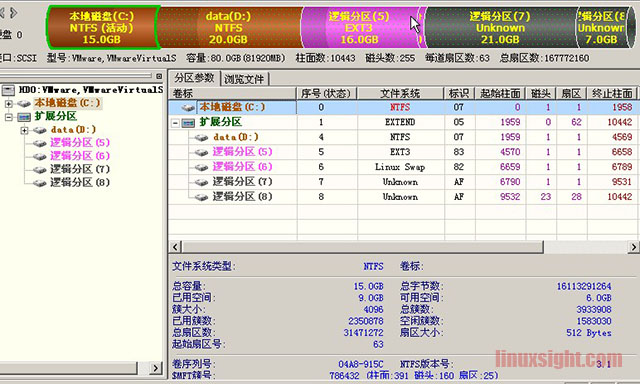
以上是diskgenius的分区图,最好在一开始把分区表确定好,哪个为主分区分多大,以免在以后发生不必要的麻烦。如果是已经分好区的硬盘,可以从最后一个分区入手。Mac分区暂不格式化,以便让硬盘助手写入。如果是用光盘或者U盘安装mac, 可以把最后一个分区省略。
二、安装Windows 8.1或Windows 7
在第一个主分区安装Windows8.1。Windows8.1的安装和Windows7基本一样。过程也很简单,主要注意分区就行了。截图会比较详细,也适合单独做安装windows8.1的教程。
引导进入安装界面
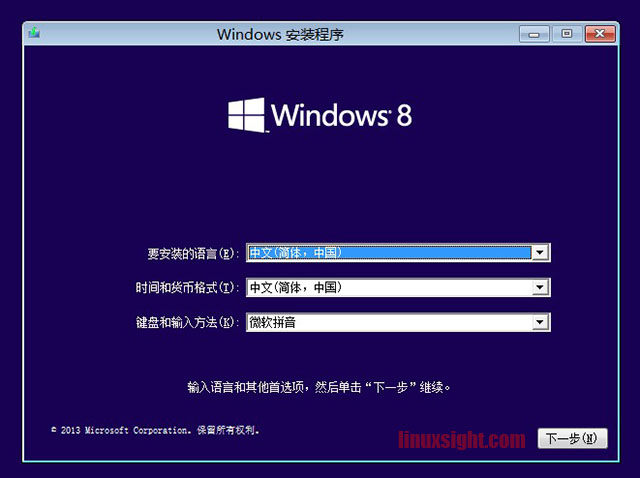
点击 现在安装
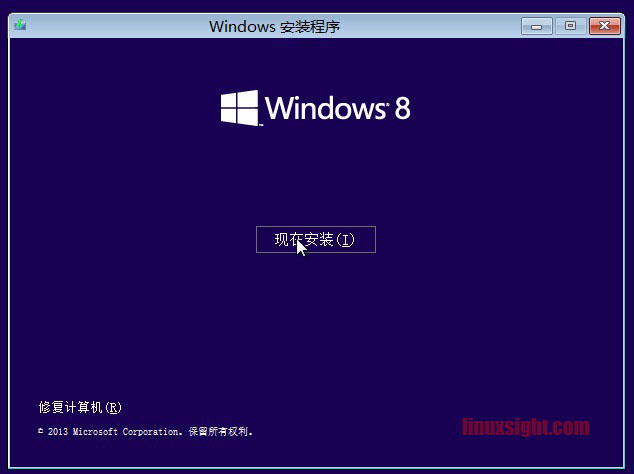
注意由于我已经安装过系统,这里在已经安装好windows的情况会提示升级,要选择自定义安装。
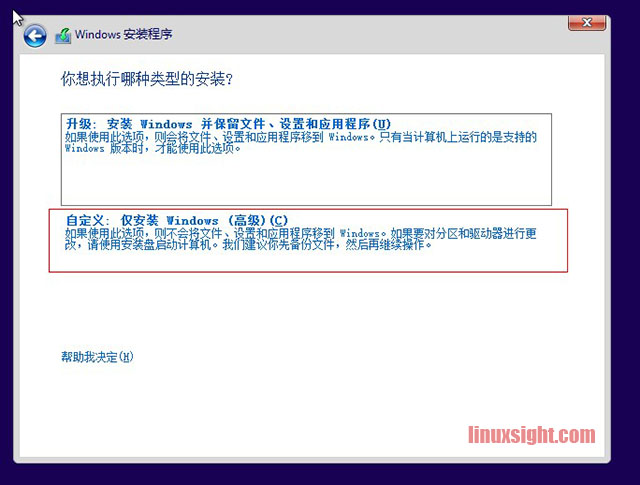
来到分区界面,选择第一个分区进行格式化。
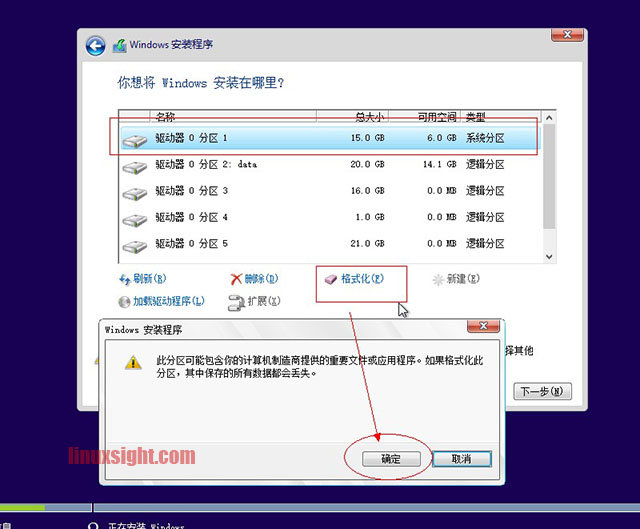
选中第一分区,点击下一步
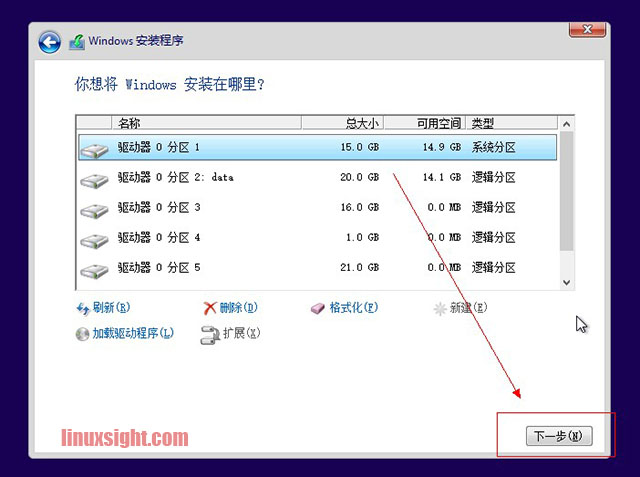
等待安装
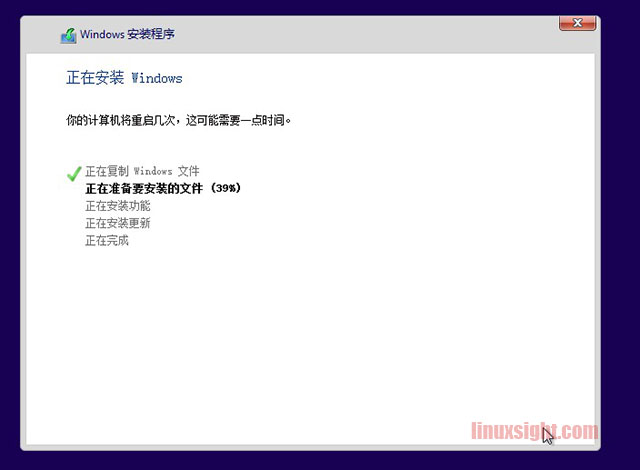
成功后进入设置界面
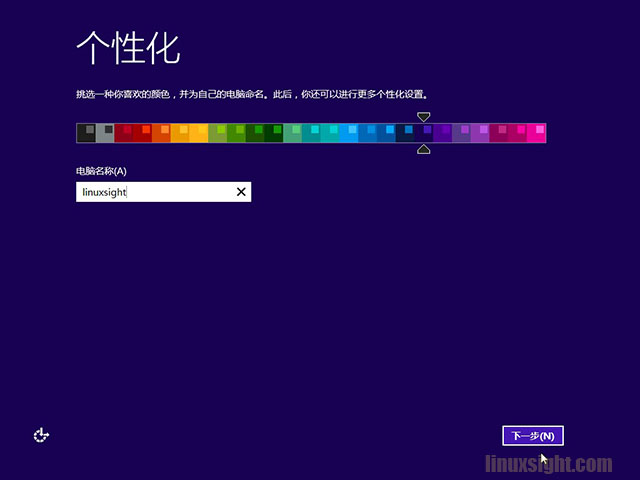

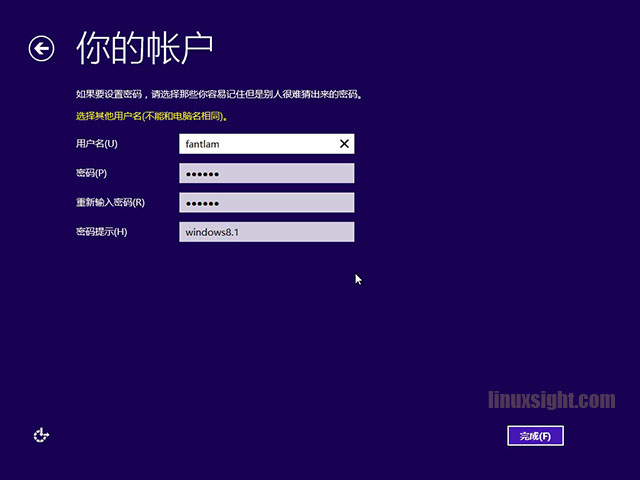
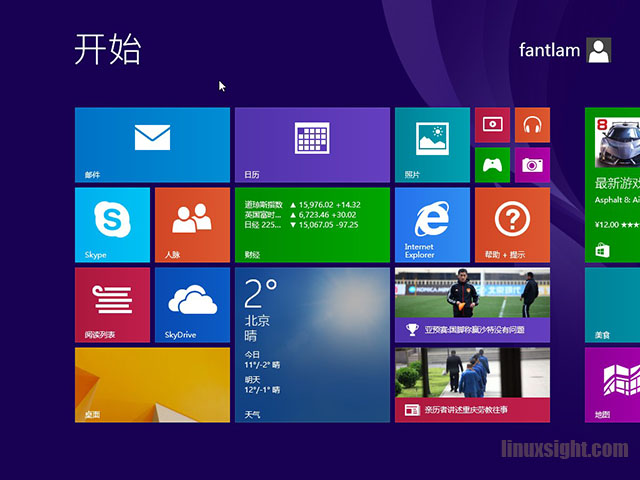
进入windows8.1,我们看到windows默认识别了2个NTFS分区,要识别linux和mac分区必须借助工具。
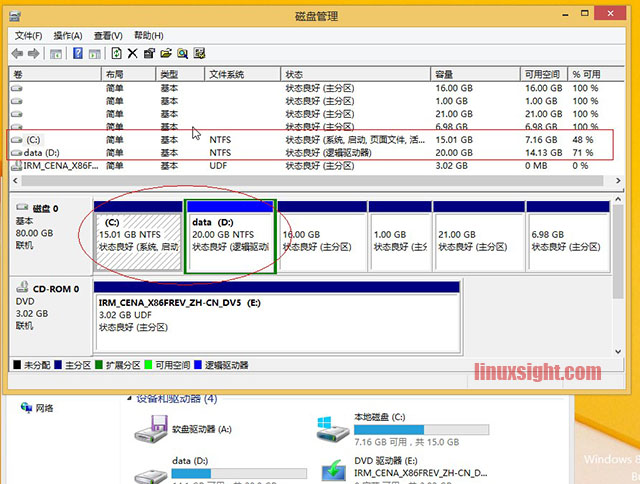
三、安装OS 10.9
安装完win8.1,采用硬盘安装Mac的方法,硬盘助手写入分区,再引导安装。中间要放什么kext,还有具体怎么驱动在这里就不详细说了,每个人的机器都不同。由于本文主要说的是多系统,重点在组合,下面从正确用变色龙引导安装盘开始说起。
win版变色龙进去的界面如下,由于我已经安装过Mac了,所以已经显示出分区了,选中安装盘进去。
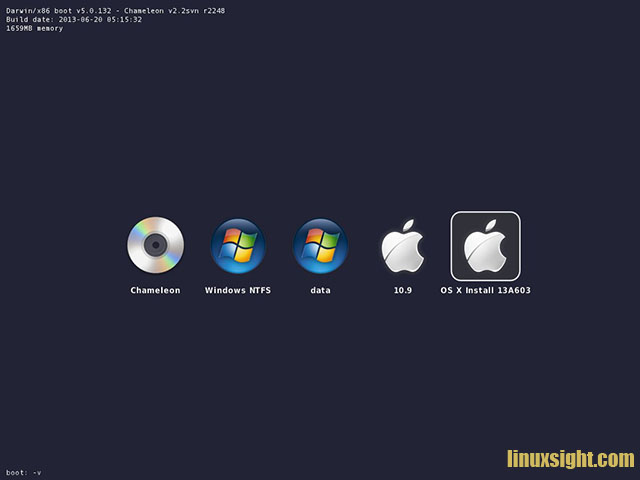
顺利的话就可以到达以下画面。因为很多时候针对不同配置会出现不同问题,显卡黑屏、各种卡死等。
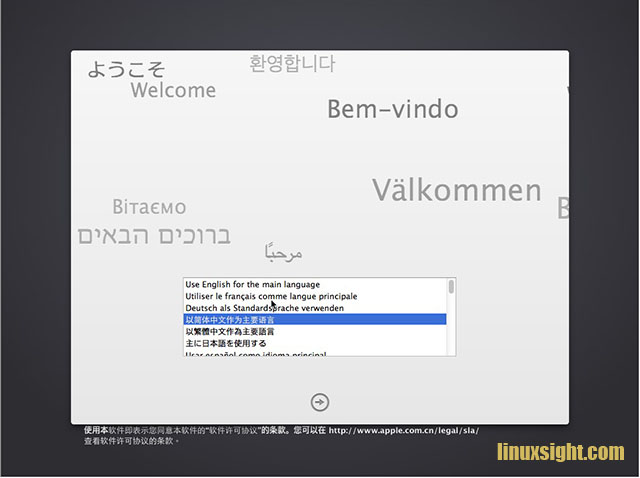
点击磁盘工具
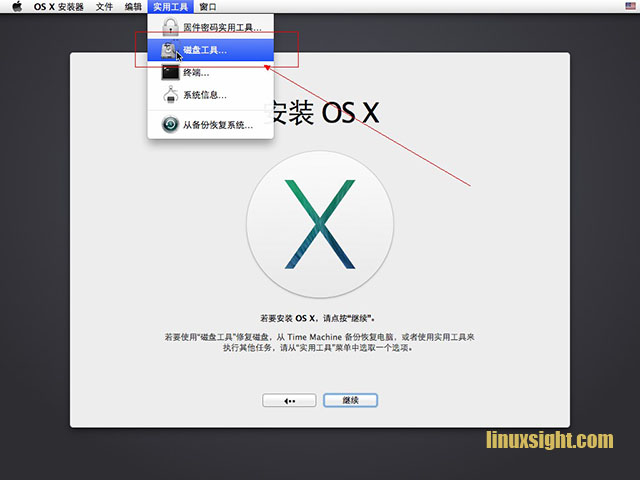
选择Mac分区 抹掉 - 选择Mac OS 扩展 (日志式)
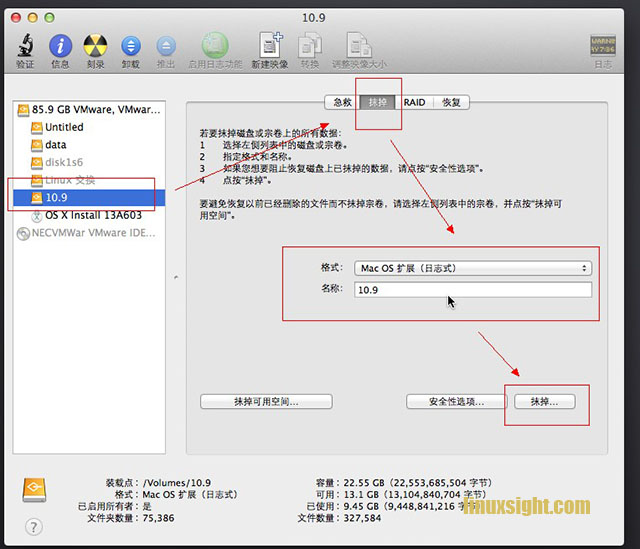
继续
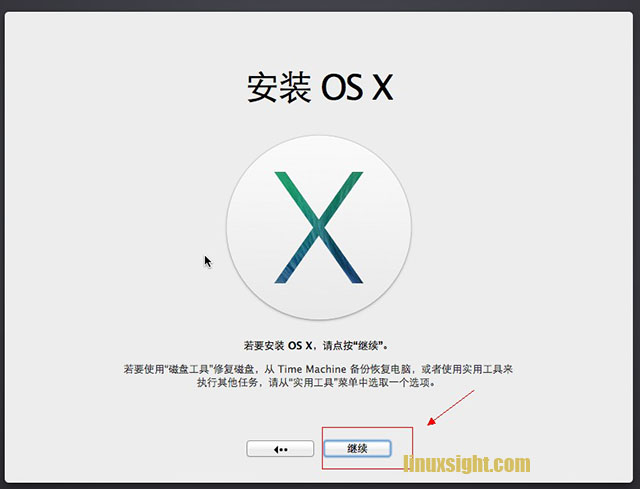
选择刚刚抹掉的分区安装
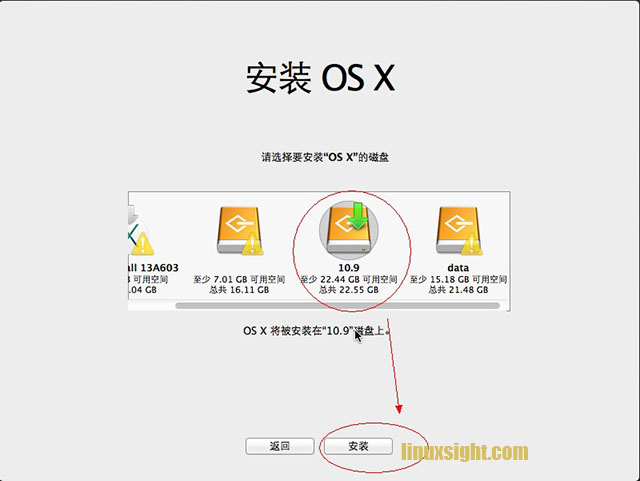
等待安装
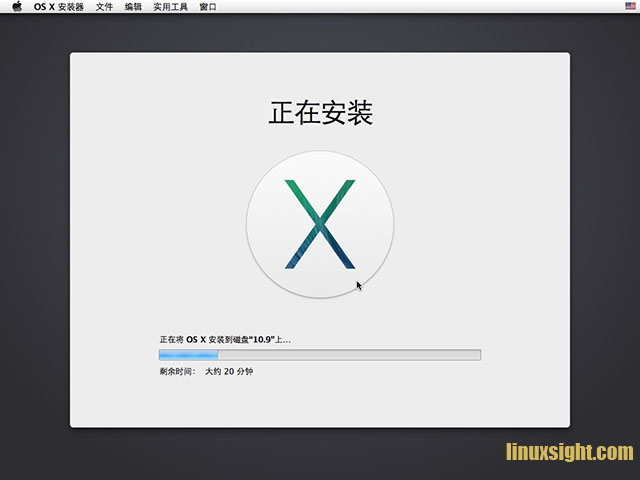
成功后会重启,这时候你应该是进入win8把必要的kext放进e/e里,让变色龙再度引导。然后可以进入系统了,出现以下画面
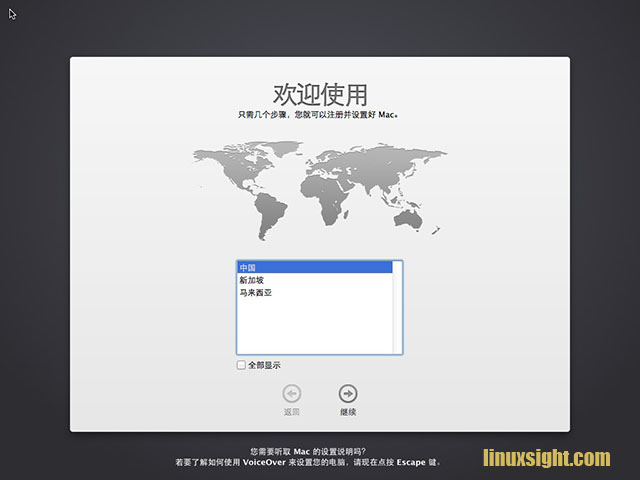
键盘
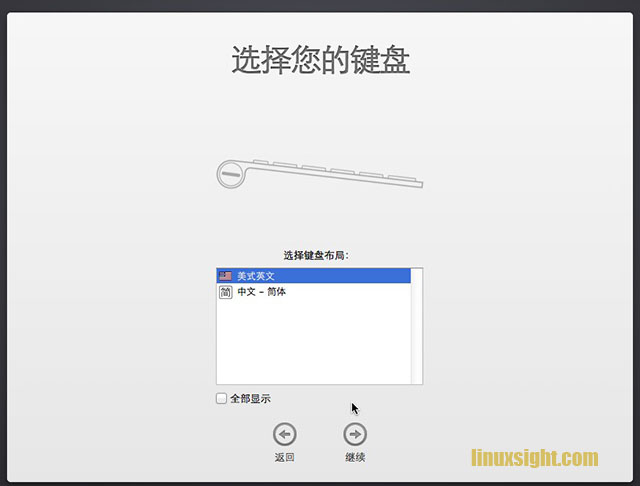
如果这时候你的网卡已经免驱了,可以选择第二项配置网络,如果没有那选择第三,等进入mac后在驱动网卡。
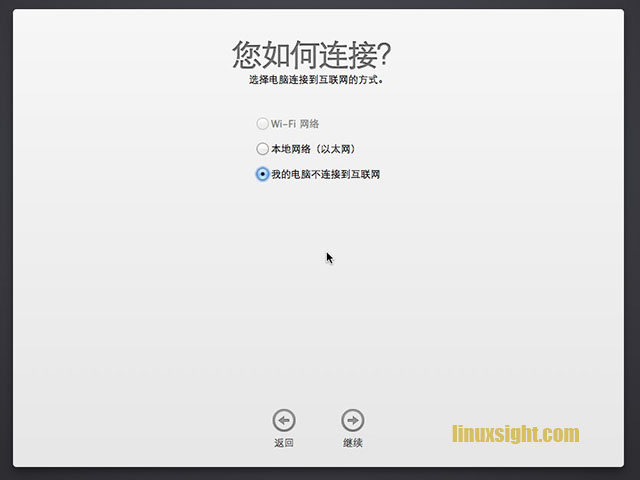
继续吧
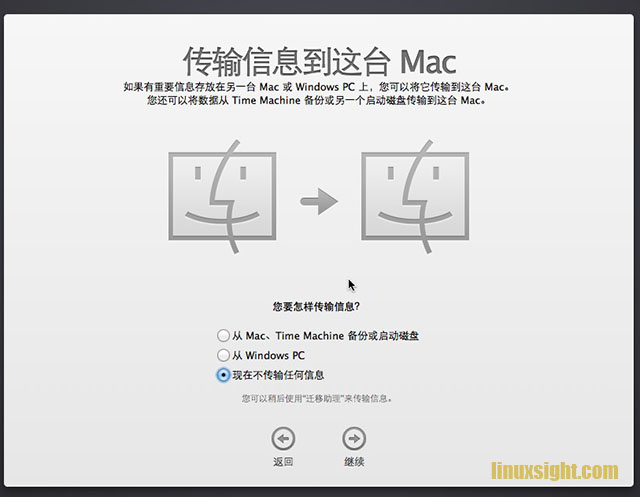
创建账户

这时候已经成功进去Mac10.9系统了
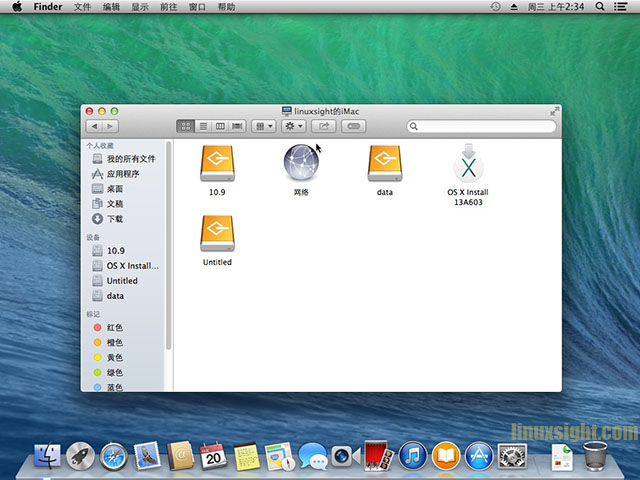
看一下磁盘,看看分区。至此,10.9安装已经结束。
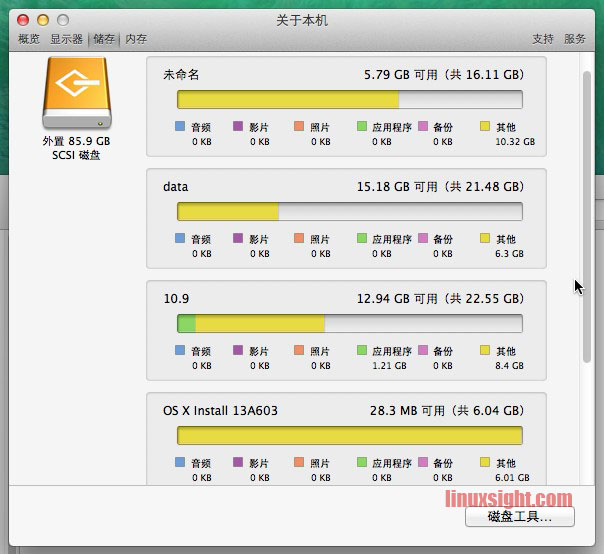
四、安装Linux
Ubuntu13.10放在最后一个安装,是为了让grub2写入MBR,作为主引导。不过三个系统顺序也不是一定要这样,用什么做引导都可以在后期进行修复。
如果想采用其它Linux版本也未可厚非,分区是一样的。Ubuntu比较适合新手用,图形表达较为清晰。
进入Ubuntu13.10安装界面,选择中文
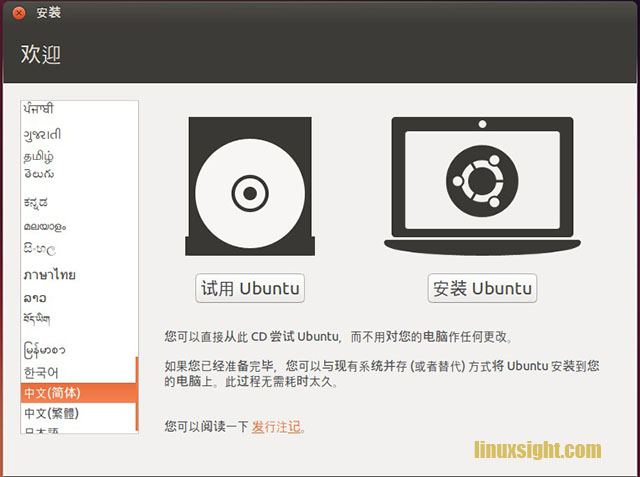
想快速的话下面2行可以不打钩,免去上网下载的时间。
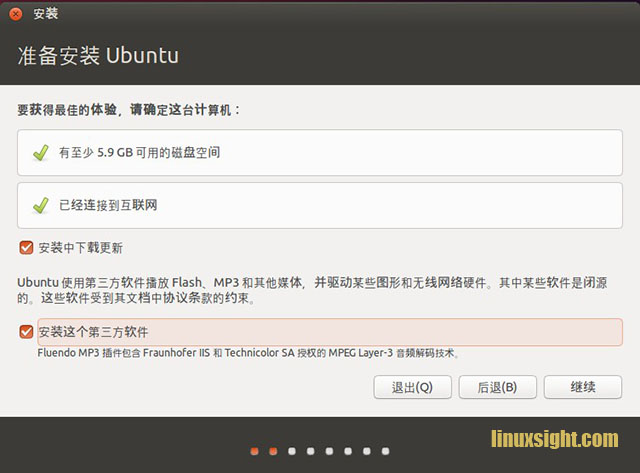
重点是要选择自定义分区,选最后一项,别选错了。
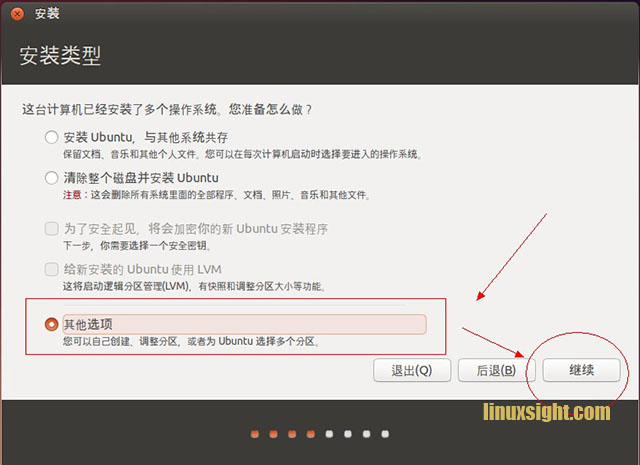
来到分区表,我们看到了Ubuntu已经识别了Windows和Mac OS,要选择设好的Linux分区格式化为ext4,挂载 /
SWAP一开始已经分好了,此时可以不必操作。
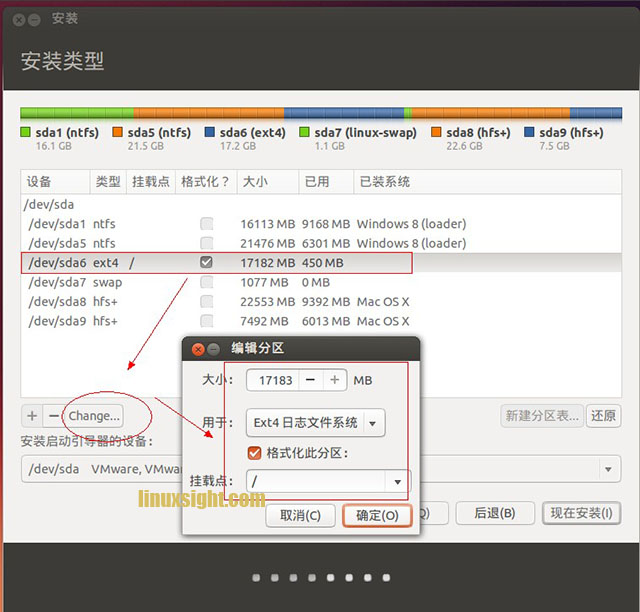
安装引导器的选择,也就是grub2所装的位置。如果想采用grub2引导所有系统,那么就安装到sda,如果不是,可以安装到Linux所在的分区,如我的方案中的 /dev/sda6
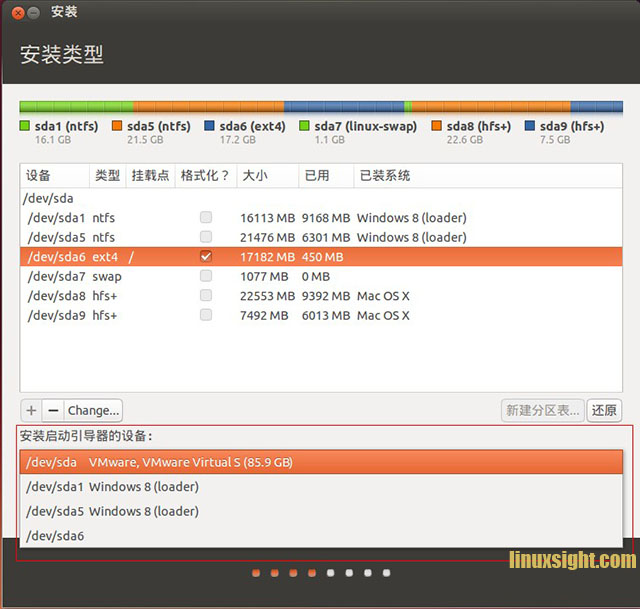
键盘布局
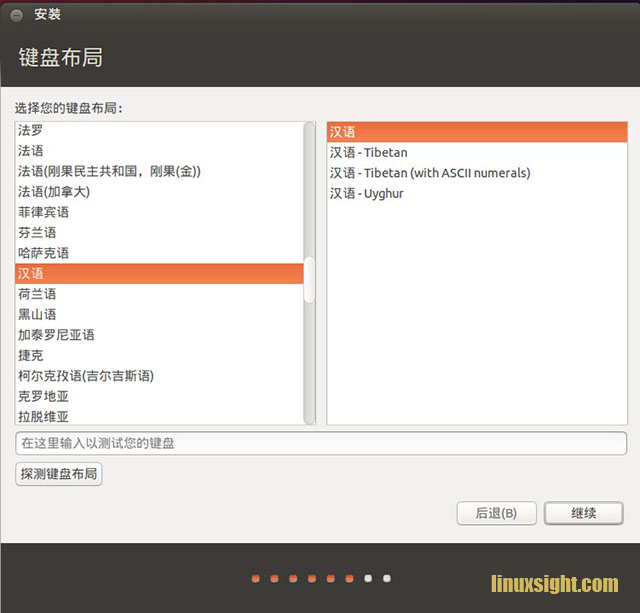
设置账户名
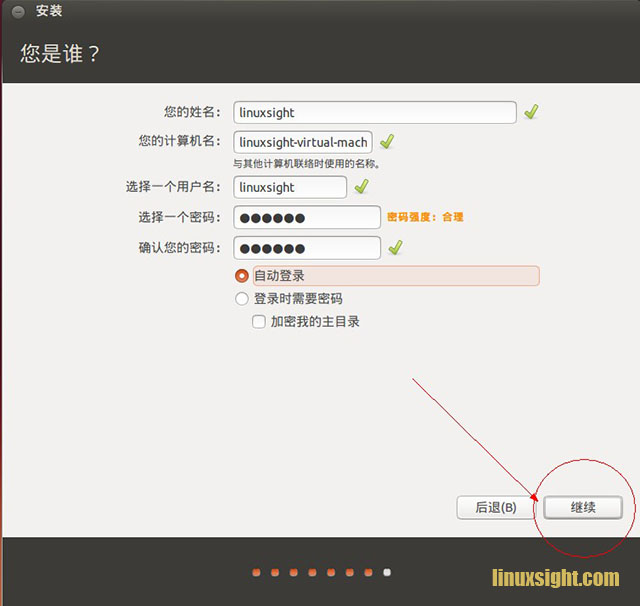
等待安装
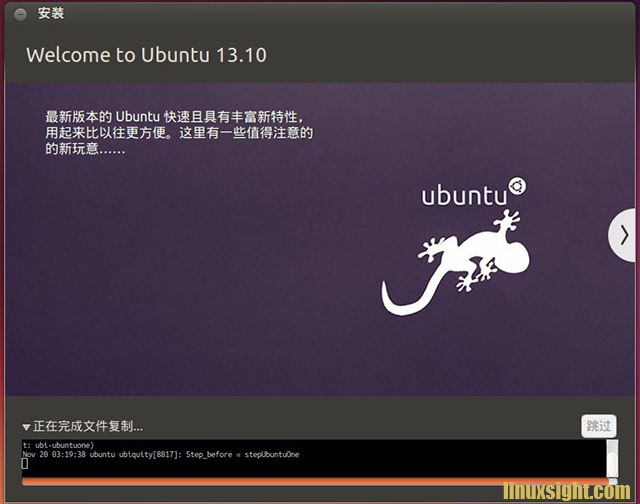
Ubuntu安装成功最后也把grub2成功安装,也引导了三个系统,如下图:
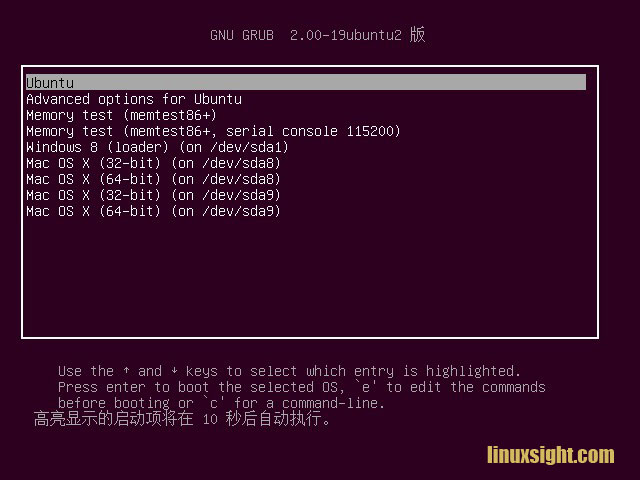
默认的引导就是这样,2个Mac分区都引导了,看起来很乱。所以要进入系统 sudo gedit /boot/grub/grub.cfg 把没用的菜单移除。其中grub2默认的Mac引导可能不一定能把你的黑苹果成功引导,大家可以试下。可能是在引导Mac时候通过变色龙加载很多参数才成功的情况,这种就不一定能够正常。不过以前在雪豹时代我都是用grub2默认成功引导10.6.8的,不过此时就不行,没有测试太多机子,没法下结论。最好的方案应该是通过grub2加载变色龙来引导Mac,那就是一定能成,具体下节再讨论。